2 cách đăng ký Wechat trên máy tính cực nhanh và đơn giản
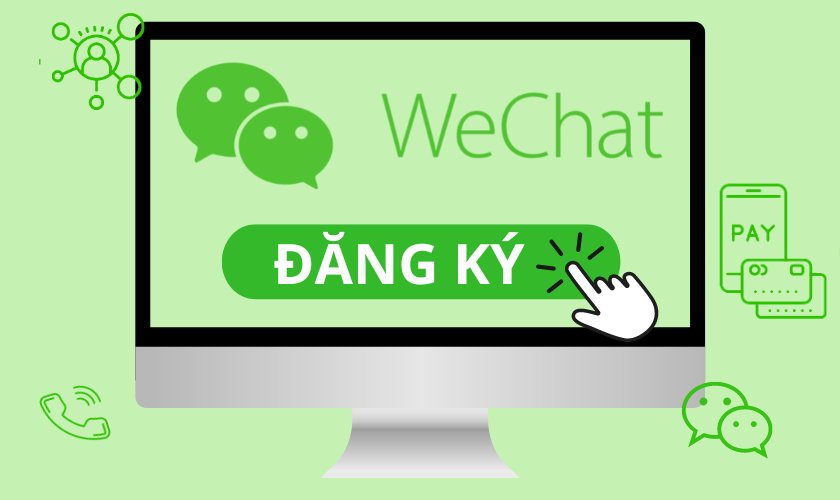
Bạn đã biết cách tải và đăng ký Wechat trên máy tính chưa? Hầu hết, mọi người thường sử dụng Wechat trên điện thoại. Thế nhưng, không phải ai cũng biết Wechat còn có thể sử dụng được ngay trên máy tính. Bài viết này sẽ hướng dẫn bạn tải và đăng ký Wechat ngay trên máy tính chỉ với vài thao tác đơn giản.
Nội dung
Vì sao nên đăng ký 1 tài khoản Wechat?
Trước hết, bạn hãy tìm hiểu về ứng dụng Wechat này qua phần nội dung tiếp theo. Từ đó, bạn sẽ biết được tại sao bạn nên tạo một tài khoản để sử dụng ứng dụng này.
Wechat là gì? Có nên dùng không?
Wechat là một ứng dụng mạng xã hội dùng để nhắn tin như Messenger, Zalo hay Kakao Talk. Ứng dụng được phát hành bởi Tencent và vô cùng phổ biến ở Trung Quốc. Wechat có những tính năng miễn phí như: nhắn tin, gọi thoại, gọi video, gửi được hình ảnh, video và còn có trò chơi.

Hiện nay, Wechat đã có thể sử dụng trên cả điện thoại và máy tính. Việc tải và đăng ký tài khoản thì lại vô cùng đơn giản và dễ sử dụng.
Có thể nói, đây là ứng dụng mà ai ai cũng nên cài đặt và sử dụng trong cuộc sống bởi những lợi ích mà nó mang lại. Để tìm hiểu kỹ hơn về Wechat, mời bạn xem tiếp bài viết nhé!
Đăng ký Wechat để làm gì?
Ngoài các tính năng thông dụng được nhắc đến như trên, Wechat còn phổ biến tính năng thanh toán trực tuyến. Nó giúp bạn có thể dễ dàng mua sắm mà không cần mang theo tiền mặt hoặc thẻ ngân hàng. Tuy nhiên, ví điện tử của Wechat chỉ mới thông dụng và được sử dụng phổ biến ở Trung Quốc.
Vậy Wechat có những lợi ích gì đối với người Việt? Hiện tại, Trung Quốc chỉ cho phép người dân được xài mạng xã hội quốc tế duy nhất là Skype. Thế nhưng, nó cũng không được thông dụng ở Trung Quốc. Do đó, bạn nên tạo tài khoản Wechat bởi những lợi ích sau:
- Để liên lạc với bạn bè, người thân nếu họ đang du học, định cư hay làm việc tại Trung Quốc.
- Wechat giúp bạn tương tác với các người dùng khác như: Trò chuyện nhóm, chia sẻ các hình ảnh, video và trò chơi trực tuyến. Điều này rất có lợi đối với các bạn đang học hoặc đã biết tiếng Trung.
- Tham gia vào cộng đồng người dùng Wechat để chia sẻ, học hỏi về các kiến thức mà bạn quan tâm.
- Nếu bạn làm kinh doanh hoặc bán hàng, Wechat sẽ giúp bạn tiếp cận với thị trường Trung Quốc dễ dàng hơn. Hãy tận dụng nó như một kênh quảng cáo để tiếp cận khách hàng, nhằm quảng bá thương hiệu của bạn.
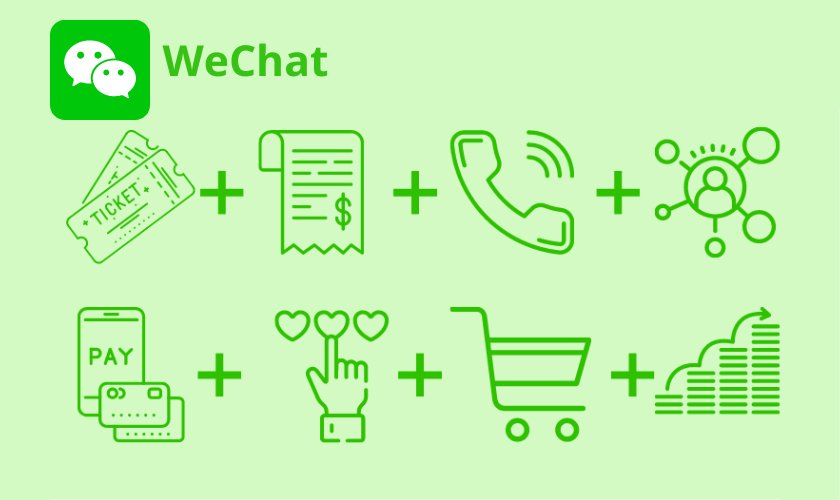
Có thể thấy, Wechat là một ứng dụng mang lại rất nhiều tiện ích cho người dùng Việt Nam chứ không chỉ riêng Trung Quốc. Thông thường, chúng ta chỉ sử dụng ứng dụng này trên điện thoại. Nên nhiều bạn chưa biết cách sử dụng trên máy tính.
Ngay sau đây, bài viết sẽ hướng dẫn bạn cách tải cũng như đăng ký Wechat trên máy tính.
Cách tải phần mềm Wechat trên máy tính, PC
Trước hết, để tải được Wechat, máy tính của bạn phải đáp ứng các tiêu chí như:
Đối với hệ điều hành Windows:
Wechat yêu cầu cấu hình thấp nhất là Windows 7 trở lên. Nếu bạn muốn sử dụng phiên bản mới nhất, máy tính của bạn phải chạy phiên bản Windows 10.
Ngoài ra, CPU của bạn tối thiểu là Intel Core 2 Duo hoặc AMD Athlon 64. RAM ít nhất là 1GB và ổ cứng trống thấp nhất là 200MB.
Đối với hệ điều hành macOS:
Cấu hình của máy phải chạy từ macOS 10.7 trở lên, RAM tối thiểu 2GB, đĩa cứng trống ít nhất 500MB. Cuối cùng, màn hình có độ phân giải là 1280×768 trở lên.
Nếu đã đủ các điều kiện trên, hãy tải ngay Wechat về máy tính theo các bước sau:
Bước 1: Truy cập vào link https://www.wechat.com/vi/ để tải Wechat. Tiếp đó, chọn phiên bản phù hợp với hệ điều hành của máy tính.
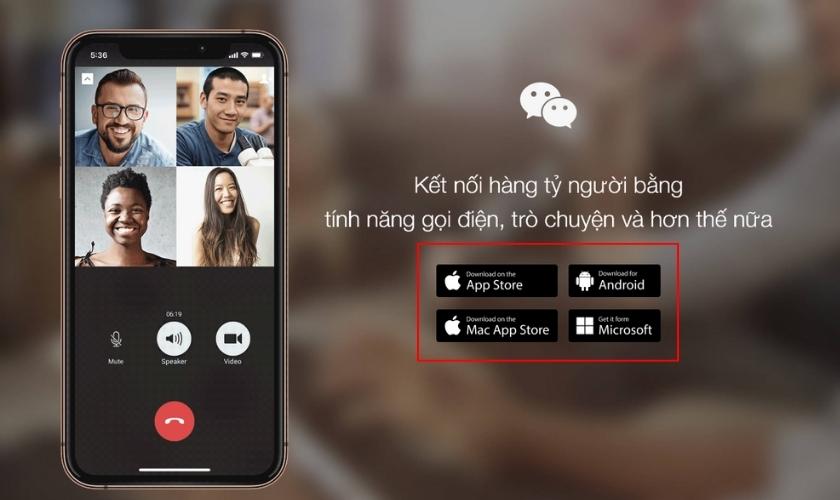
Bước 2: Lúc này, màn hình sẽ chuyển hướng đến Microsoft Store hoặc App Store tùy theo dòng máy bạn chọn. Sau đó, bạn nhấn vào nút Tải xuống.
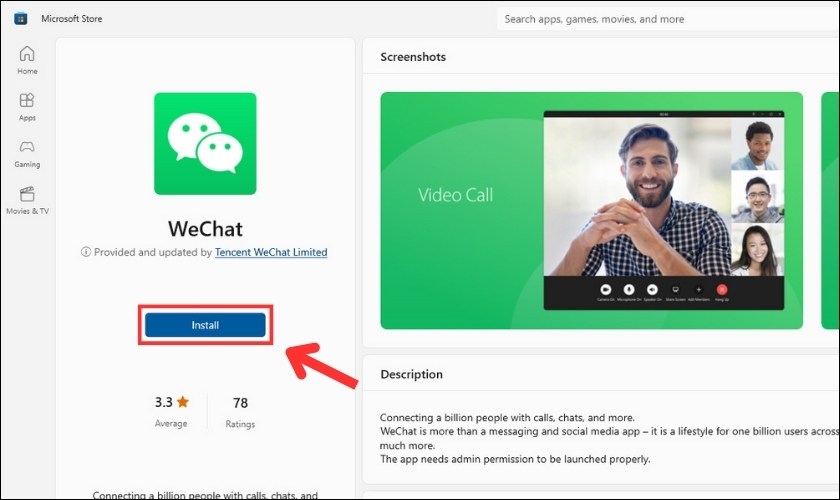
Vậy là chỉ với 2 bước bạn đã có thể tải thành công Wechat về máy tính. Tiếp theo sẽ là cách đăng ký tài khoản Wechat trên máy tính dành cho những bạn chưa có tài khoản. Hãy tiếp tục theo dõi bài viết để biết chi tiết cách thực hiện nhé!
Cách đăng ký tài khoản Wechat trên phần mềm máy tính
Thông thường, để tạo tài khoản Wechat bạn phải quét mã QR từ bạn bè. Tuy nhiên, chúng tôi sẽ hướng dẫn bạn đăng ký tài khoản Wechat trên máy tính mà không cần mã QR.
Trước hết, sau khi tải Wechat về máy tính, bạn cũng phải tải Wechat về điện thoại. Tiếp theo, bạn thực hiện các bước như sau:
Bước 1: Vào ứng dụng Wechat trên điện thoại. Chọn Đăng ký bằng số điện thoại. Kế tiếp, chọn Đăng ký qua điện thoại.
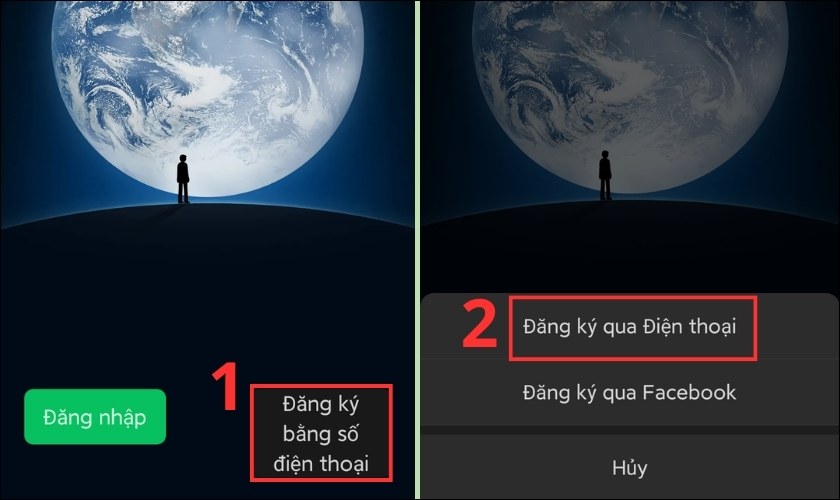
Bước 2: Nhập đầy đủ thông tin cá nhân như yêu cầu. Tích chọn “Tôi đã đọc và chấp nhận WeChat – Điều khoản dịch vụ”. Sau đó, chọn Chấp nhận và tiếp tục.
Lưu ý: Khi nhập số điện thoại vẫn nhập đầu số 0.
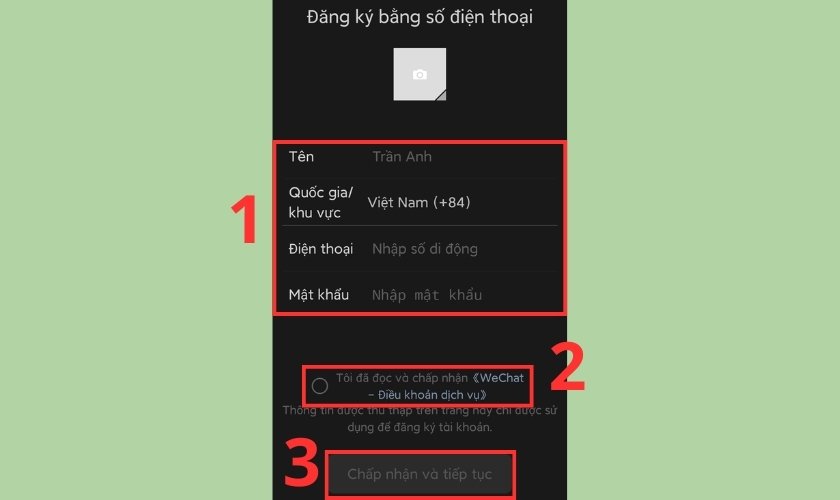
Bước 3: Tại Chính sách bảo mật bạn tích vào dòng “Tôi đã đọc và đồng ý với các điều kiện trên” và nhấn Tiếp. Tiếp đó, chọn Bắt đầu.
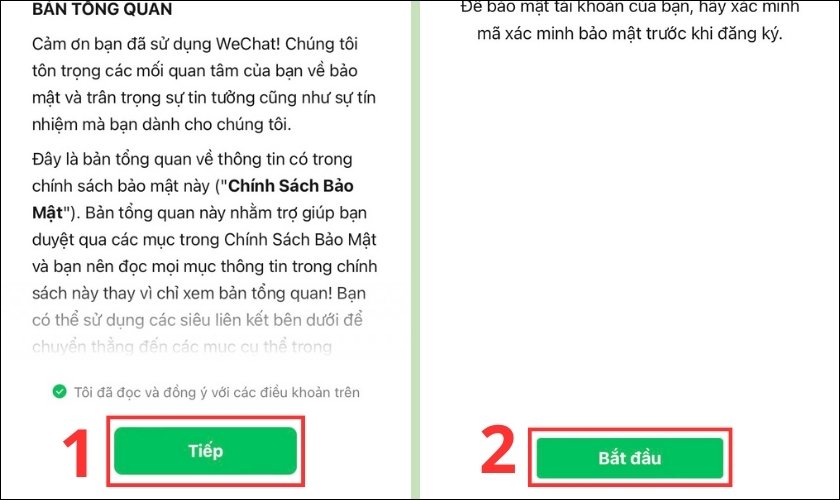
Bước 4: Màn hình sẽ xuất hiện mã Captcha để xác nhận. Bạn hãy tắt Wifi của máy để hệ thống không chuyển sang bước quét mã QR.
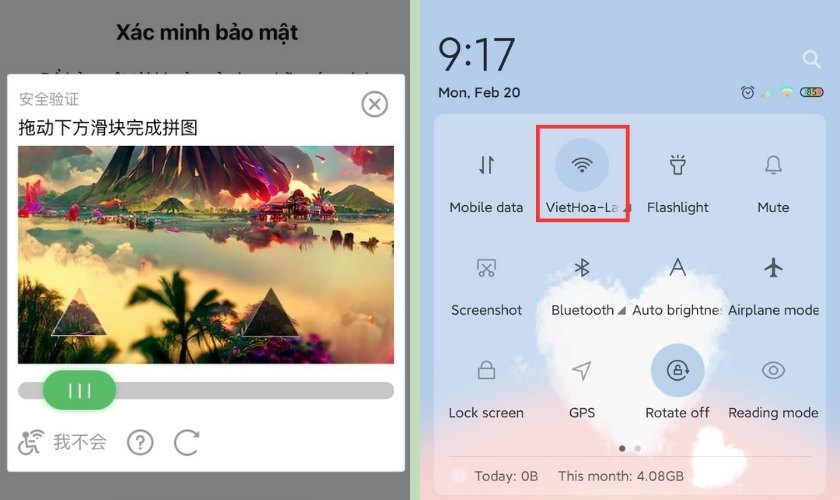
Bước 5: Khi thấy thông báo bị lỗi hiện ra, bạn hãy bật nhanh Wifi lên lại. Sau khi mạng được thiết lập lại xong thì nhấn Đóng. Làm như vậy là Wechat đã bỏ qua bước quét QR. Cuối cùng, bạn hãy nhập thông tin như hướng dẫn để đăng ký tài khoản.
Bước 6: Sau khi đăng ký thành công, bạn mở Wechat trên máy tính và quét mã QR bằng điện thoại.
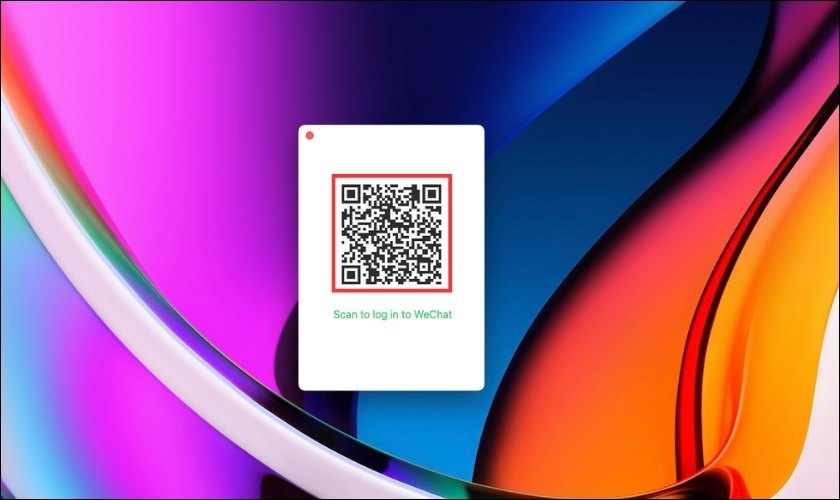
Thế là bạn đã đăng ký được tài khoản Wechat trên máy tính mà không cần quét mã QR của bạn bè.
Cách đăng ký Wechat trên website
Ngoài ra, bạn có thể đăng ký tài khoản mà không cần phải tải phần mềm về máy tính. Bạn chỉ cần vào trực tiếp website của Wechat và thực hiện như sau:
Bước 1: Đầu tiên, hãy truy cập vào website https://web.wechat.com/ của Wechat.
Bước 2: Thực hiện các bước như đã hướng dẫn ở mục “Cách đăng ký tài khoản Wechat trên phần mềm máy tính”. Quét mã QR trên website để hoàn tất.
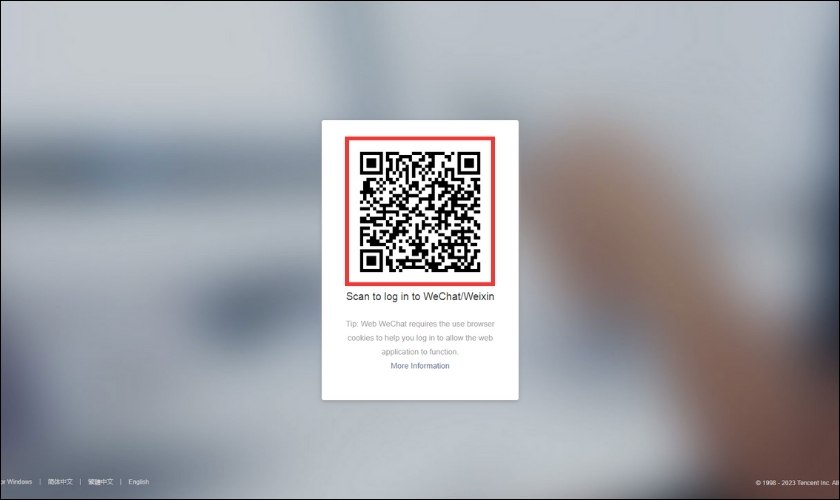
Vừa rồi chúng tôi đã hướng dẫn cho bạn 2 cách để đăng ký Wechat trên máy tính cực dễ dàng. Hy vọng qua bài viết này bạn sẽ tạo thành công một tài khoản cho bản thân. Hãy nhấn chia sẻ để mọi người được biết thông tin hữu ích này nhé!






